كيفية استعادة الوصول إلى القرص الصلب وإصلاح خطأ عدم القدرة على فتح القرص الصلب

في هذه المقالة، سنرشدك إلى كيفية استعادة الوصول إلى القرص الصلب عند تعطله. هيا نتابع!
تتيح لك أداة Apple Intelligence على iPhone تلخيص النصوص وتغييرها وتصحيح القواعد النحوية وكتابة المحتوى،... وتظهر فقط من iPhone 15 وما فوق. ومع ذلك، إذا كنت تريد استخدام أداة الكتابة بالذكاء الاصطناعي هذه على أجهزة iPhone ذات المواصفات المنخفضة، فالأمر بسيط للغاية أيضًا، وذلك باستخدام تطبيق لوحة المفاتيح Writely. إليك دليل لاستخدام أداة الكتابة بالذكاء الاصطناعي على iPhone عبر Writely.
كيفية تثبيت تطبيق لوحة المفاتيح Writely
الخطوة 1:
أولاً، قم بتثبيت تطبيق Writely للآيفون باستخدام الرابط الموجود بالأسفل.
بعد ذلك في واجهة التطبيق، انقر فوق " الانتقال إلى الإعدادات" لضبط الإعدادات. الآن انقر على لوحة المفاتيح للتعديل.
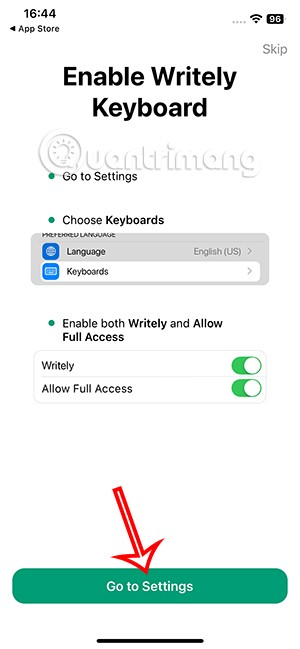
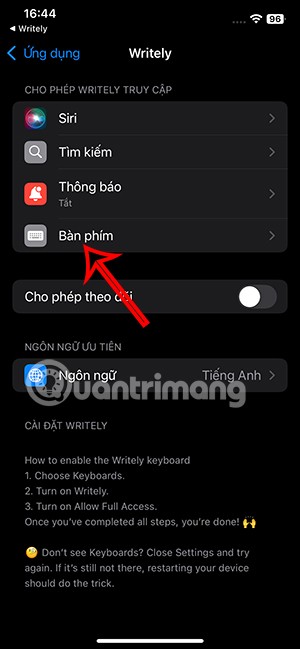
الخطوة 2:
في هذه الواجهة الجديدة، تحتاج إلى تمكين Writely ، ثم تمكين السماح بالوصول الكامل . اضغط على "السماح" لتمكين تطبيق لوحة المفاتيح.
حتى تتمكن من استخدام لوحة مفاتيح Writely في لوحة مفاتيح iPhone.

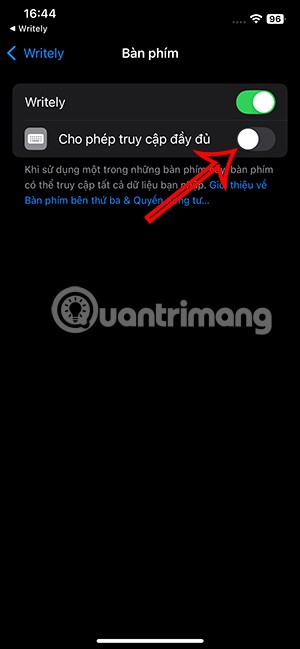
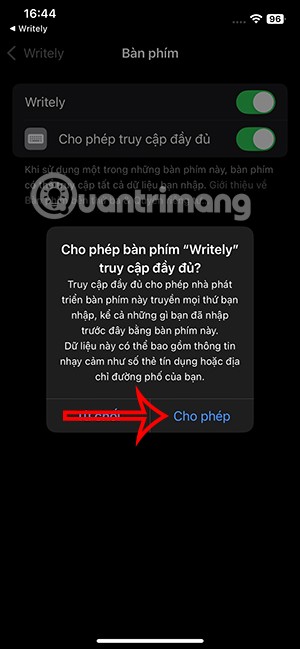
كيفية استخدام أداة الكتابة بالذكاء الاصطناعي بدون iPhone 15
الخطوة 1:
افتح تطبيق محرر النصوص مثل Notes، على سبيل المثال، وانقر على أيقونة الكرة الأرضية. حدد Writely لاستخدامه.
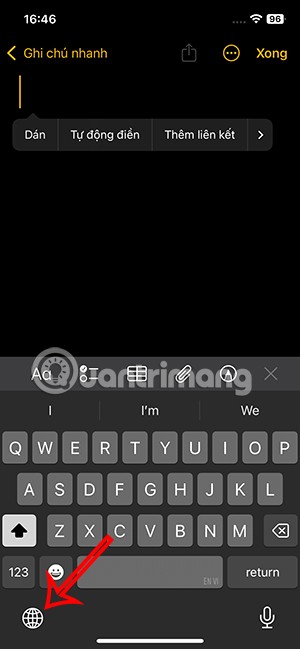
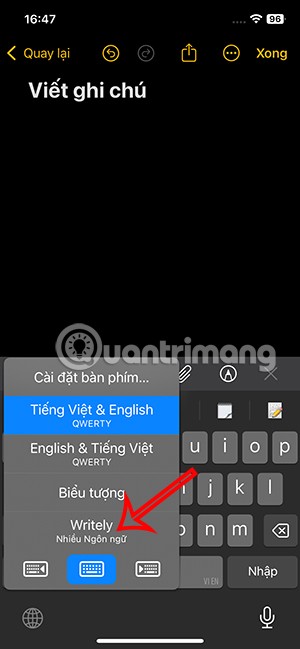
الخطوة 2:
الآن سوف ترى أيقونة الذكاء الاصطناعي في واجهة لوحة المفاتيح للاختيار والاستخدام. ستظهر لك بعد ذلك جميع ميزات الكتابة بالذكاء الاصطناعي التي يدعمها Writely ، على سبيل المثال انقر فوق "كتابة" لكتابة المحتوى الذي تحتاجه.
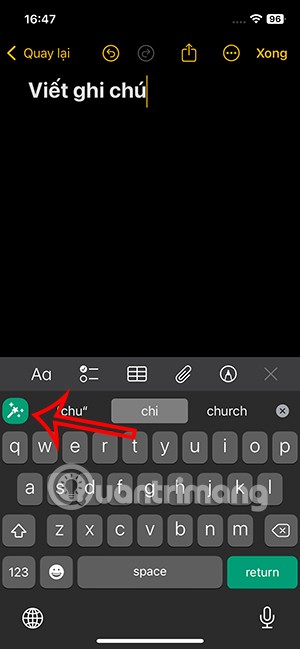
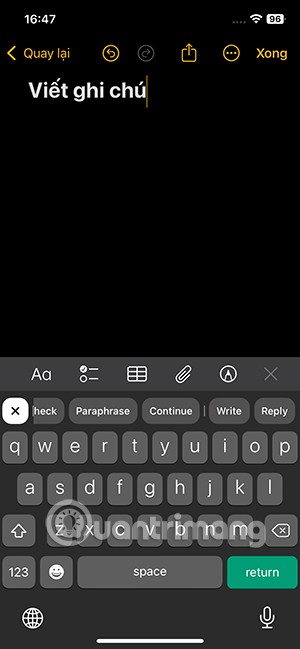
الخطوة 3:
نقوم بإدخال متطلبات المحتوى المراد كتابتها في المربع ثم نضغط على كتابة للتنفيذ. النتيجة التي تحصل عليها هي المحتوى المكتوب بالذكاء الاصطناعي كما هو موضح أدناه. هناك أنماط مختلفة للكتابة يمكنك الاختيار من بينها اعتمادًا على غرضك والجمهور المستهدف.
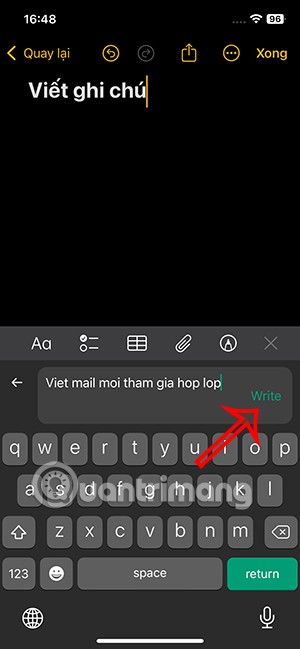
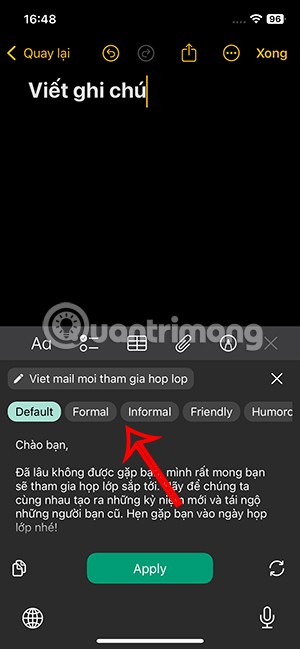

بإمكانك الضغط على أيقونة السهم للتبديل إلى نمط محتوى آخر بنفس أسلوب الكتابة.
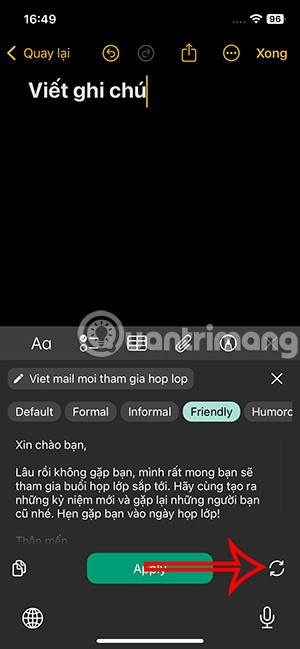
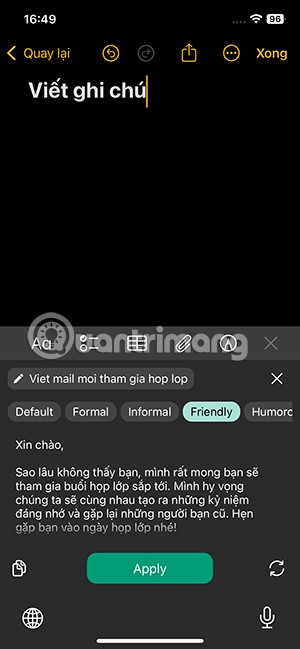
الخطوة 4:
انقر فوق "تطبيق" لإدراجه في الواجهة الحالية، أو انقر فوق رمز النسخ للصق في واجهة أخرى.
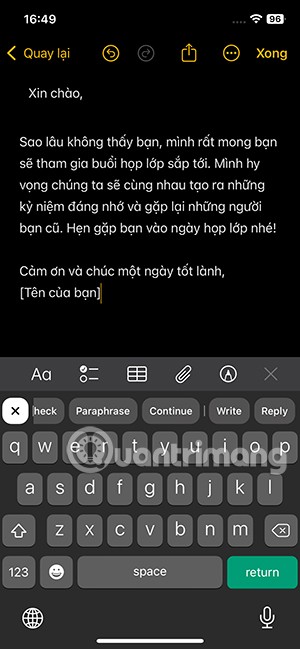
الخطوة 5:
يمكنك أيضًا استخدام أدوات الكتابة بالذكاء الاصطناعي الأخرى على جهاز iPhone الخاص بك، مثل التدقيق الإملائي . يتم عرض المحتوى المحرر أدناه، انقر فوق إدراج لاستبدال المحتوى الخاص بك .
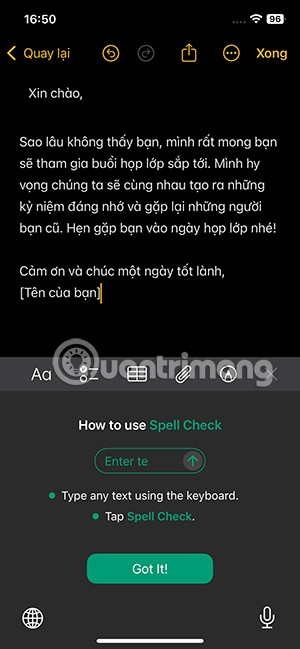
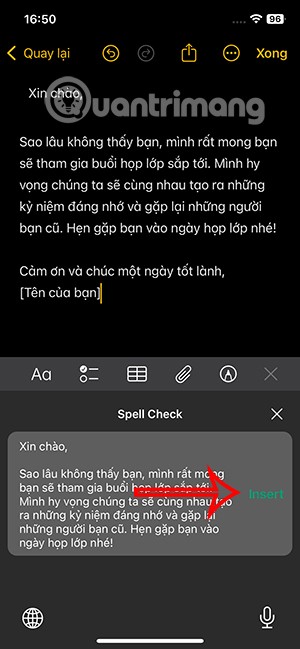
الخطوة 6:
يمكنك الآن كتابة محتوى الرد . يمكنك أيضًا اختيار نبرة الصوت التي تريد الكتابة بها. قم بالتمرير إلى الأسفل وانقر فوق "عرض الكل" لعرض جميع الأصوات المدعومة كما هو موضح.
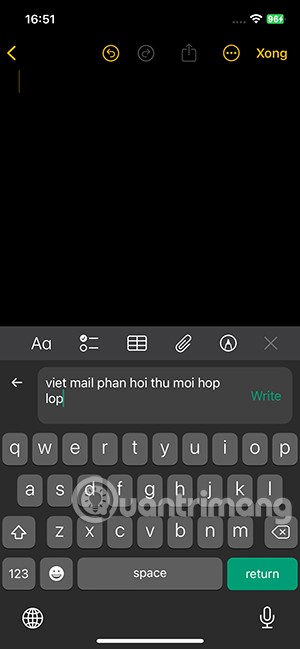
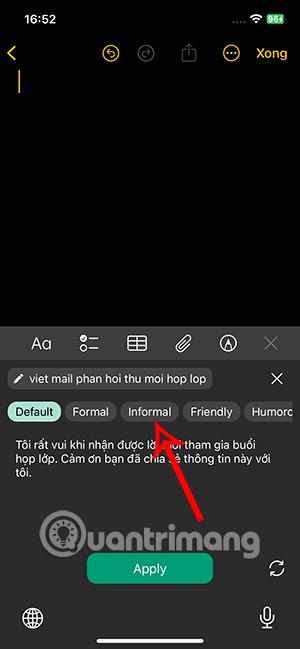
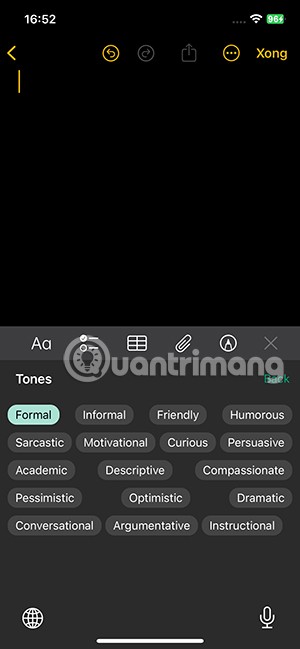
ثم قم أيضًا بعرض محتوى الرد على البريد الإلكتروني لتستخدمه لأغراضك.

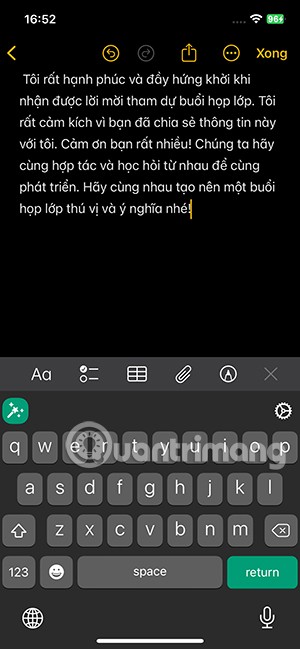
في هذه المقالة، سنرشدك إلى كيفية استعادة الوصول إلى القرص الصلب عند تعطله. هيا نتابع!
للوهلة الأولى، تبدو سماعات AirPods كأي سماعات أذن لاسلكية حقيقية أخرى. لكن كل ذلك تغير بعد اكتشاف بعض الميزات غير المعروفة.
أطلقت شركة Apple نظام التشغيل iOS 26 - وهو تحديث رئيسي بتصميم زجاجي مصنفر جديد تمامًا، وتجارب أكثر ذكاءً، وتحسينات للتطبيقات المألوفة.
يحتاج الطلاب إلى نوع محدد من أجهزة الكمبيوتر المحمولة لدراستهم. لا ينبغي أن يكون قويًا بما يكفي لأداء جيد في تخصصهم المختار فحسب، بل يجب أيضًا أن يكون صغيرًا وخفيفًا بما يكفي لحمله طوال اليوم.
تعتبر إضافة طابعة إلى نظام التشغيل Windows 10 أمرًا بسيطًا، على الرغم من أن العملية بالنسبة للأجهزة السلكية ستكون مختلفة عن تلك الخاصة بالأجهزة اللاسلكية.
كما تعلمون، تُعدّ ذاكرة الوصول العشوائي (RAM) جزءًا أساسيًا من مكونات الحاسوب، فهي بمثابة ذاكرة لمعالجة البيانات، وهي العامل الحاسم في سرعة الحاسوب المحمول أو الحاسوب الشخصي. في المقالة التالية، سيقدم لكم WebTech360 بعض الطرق للتحقق من أخطاء ذاكرة الوصول العشوائي (RAM) باستخدام برامج على نظام ويندوز.
لقد اجتاحت أجهزة التلفاز الذكية العالم حقًا. مع وجود العديد من الميزات الرائعة واتصال الإنترنت، غيرت التكنولوجيا الطريقة التي نشاهد بها التلفزيون.
الثلاجات هي أجهزة مألوفة في المنازل. تحتوي الثلاجات عادة على حجرتين، حجرة التبريد واسعة وتحتوي على ضوء يضيء تلقائيًا في كل مرة يفتحها المستخدم، بينما حجرة الفريزر ضيقة ولا تحتوي على ضوء.
تتأثر شبكات Wi-Fi بالعديد من العوامل التي تتجاوز أجهزة التوجيه وعرض النطاق الترددي والتداخل، ولكن هناك بعض الطرق الذكية لتعزيز شبكتك.
إذا كنت تريد الرجوع إلى نظام التشغيل iOS 16 المستقر على هاتفك، فإليك الدليل الأساسي لإلغاء تثبيت نظام التشغيل iOS 17 والرجوع من نظام التشغيل iOS 17 إلى 16.
الزبادي طعام رائع. هل من الجيد تناول الزبادي يوميًا؟ عندما تأكل الزبادي يومياً كيف سيتغير جسمك؟ دعونا نكتشف ذلك معًا!
تناقش هذه المقالة أكثر أنواع الأرز المغذية وكيفية تحقيق أقصى قدر من الفوائد الصحية لأي نوع أرز تختاره.
إن إنشاء جدول للنوم وروتين وقت النوم، وتغيير المنبه، وتعديل نظامك الغذائي هي بعض التدابير التي يمكن أن تساعدك على النوم بشكل أفضل والاستيقاظ في الوقت المحدد في الصباح.
الإيجار من فضلك! Landlord Sim هي لعبة محاكاة للهواتف المحمولة تعمل على نظامي التشغيل iOS وAndroid. ستلعب دور مالك مجمع سكني وتبدأ في تأجير شقة بهدف ترقية التصميم الداخلي لشققك وتجهيزها للمستأجرين.
احصل على رمز لعبة Bathroom Tower Defense من Roblox واستخدمه للحصول على مكافآت مثيرة. سيساعدونك على ترقية أو فتح الأبراج ذات الضرر الأعلى.













